WhatsApp Web es una herramienta que pone a tu disposición este servicio de mensajería para que puedas utilizarlo desde tu ordenador, ya sea Windows o Mac.
Se puede acceder a WhatsApp Web tanto a través del navegador en la dirección web.whatsapp.com como desde una aplicación de escritorio que se puede descargar desde la página oficial de WhatsApp (ir a descargas).
Los usuarios de esta aplicación de mensajería siguen aumentando. Según datos de febrero de 2020, WhatsApp cuenta ya con más de 2.000 millones de usuarios. Lo que la sitúa como la segunda red social en el mundo por número de usuarios solo por detrás de Facebook (2.500 millones). Sus principales rivales: WeChat (China) y Telegram (Rusia) contaban a mediados de 2019 con 1.151 millones y 365 millones de usuarios respectivamente.
En los últimos meses WhatsApp ha hecho hincapié en la seguridad de sus comunicaciones asegurando que las medidas adoptadas no permiten que otros usuarios lean o escuchen nuestras conversaciones a través de la aplicación, “ni siquiera nosotros”. “Los mensajes solo permanecen en el teléfono del usuario y ningún intermediario puede acceder” afirma la empresa.
Cómo utilizar WhatsApp Web
Para habilitar tu chat en Whatsapp Web solo tienes que:
- abrir la aplicación o visitar la página habilitada con el navegador,
- abrir WhatsApp en tu móvil y en el menú seleccionar “WhatsApp Web”
- Escanear el código QR que aparece en la pantalla del ordenador con el móvil.
De esta forma se creará la vinculación entre ambos dispositivos permitiéndote utilizar las funciones de mensajería sin necesidad de mirar el smartphone.
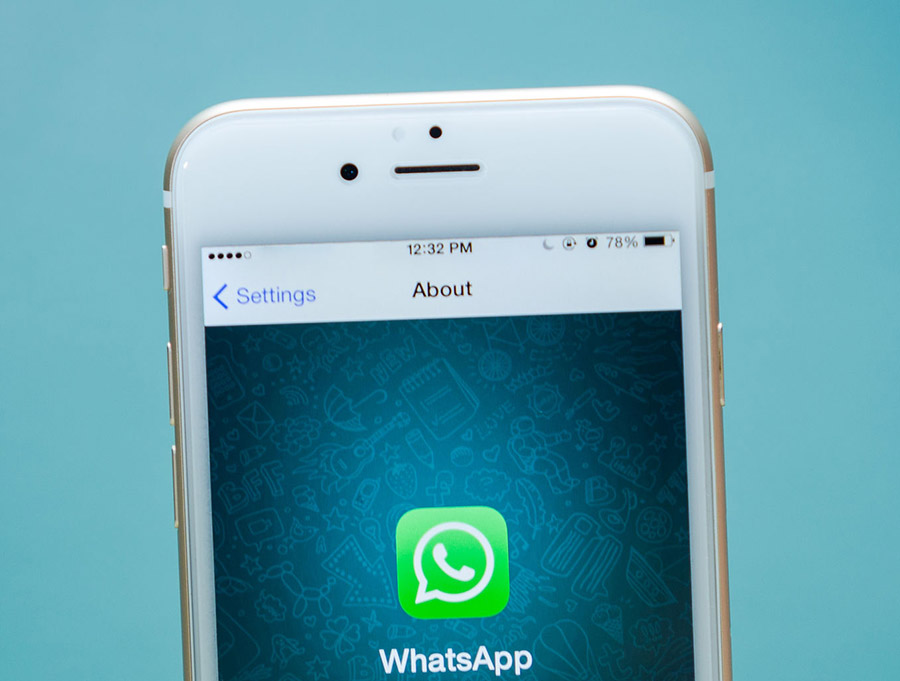
Las funciones de WhatsApp Web seguirán operativas en tu ordenador mientras que tu móvil se encuentre con conexión. En caso de que la pierdas, la sesión se cerrará de forma automática, al igual que si tienes poca batería.
Qué funciones ofrece WhatsApp Web
Desde WhatsApp Web, tanto la aplicación como la versión de navegador, se pueden realizar las principales funciones que permite hacer la app del smartphone:
- enviar y recibir mensajes,
- enviar y recibir notas de voz,
- enviar archivos: foto, vídeo, documento, un contacto…
- consultar archivos multimedia,
- crear grupos,
- acceder a la creación de salas de videollamadas a través de Messenger,
- editar la foto, el nombre y la información del perfil,
- acceder a chats archivados o mensajes destacados,
- configurar notificaciones para el escritorio: sonidos, alertas, vista previa del mensaje o desactiva notificaciones de escritorio. Cuando consultes las notificaciones de nuevos mensajes, estas se mostrarán en las dos versiones (móvil y escritorio) con la diferencia de que aparecerá debajo de la notificación si es por la aplicación o por tu navegador (por ejemplo, Google Chrome, Safari…);
- cambiar al modo oscuro de WhatsApp,
- establecer un nuevo fondo de pantalla para la visualización de los chats en el ordenador (en la aplicación del móvil seguirá el mismo que estaba configurado),
- añadir contactos a la lista de bloqueados,
- acceder a preguntas frecuentes, contacto con WhatsApp o condiciones de privacidad.
A nivel de chat, las funciones disponibles son:
- acceder a la información del contacto: foto, nombre, mensajes destacados…,
- silenciar notificaciones de ese contacto,
- seleccionar mensajes para destacarlos, eliminarlos, reenviarlos o descargarlo en el ordenador si se trata de un archivo,
- vaciar mensajes y
- eliminar chat.
Ahora bien, existen ciertas funciones disponibles en la versión móvil que no están disponibles en WhatsApp Web.
Qué no permite hacer WhatsApp Web
Entre las funciones no disponibles destacan:
- no se puede compartir ubicación,
- no se pueden realizar llamadas de voz o videollamadas,
- no están disponibles algunas opciones de Configuración o Ajustes (según cómo aparezca en tu dispositivo) como: cambiar el número de teléfono, cambiar los ajustes de privacidad, automatizar descargas, consultar el uso de datos,
- no se pueden enviar mensajes de difusión,
- no está disponible la función de añadir contactos,
- no se puede añadir estados aunque sí visualizarlos.
Cómo cerrar la sesión
Si has abierto WhatsApp Web en un ordenador, por ejemplo, el de la oficina y no recuerdas si cerraste la sesión, puedes consultar las sesiones abiertas y cerrarlas de forma manual desde tu smartphone.
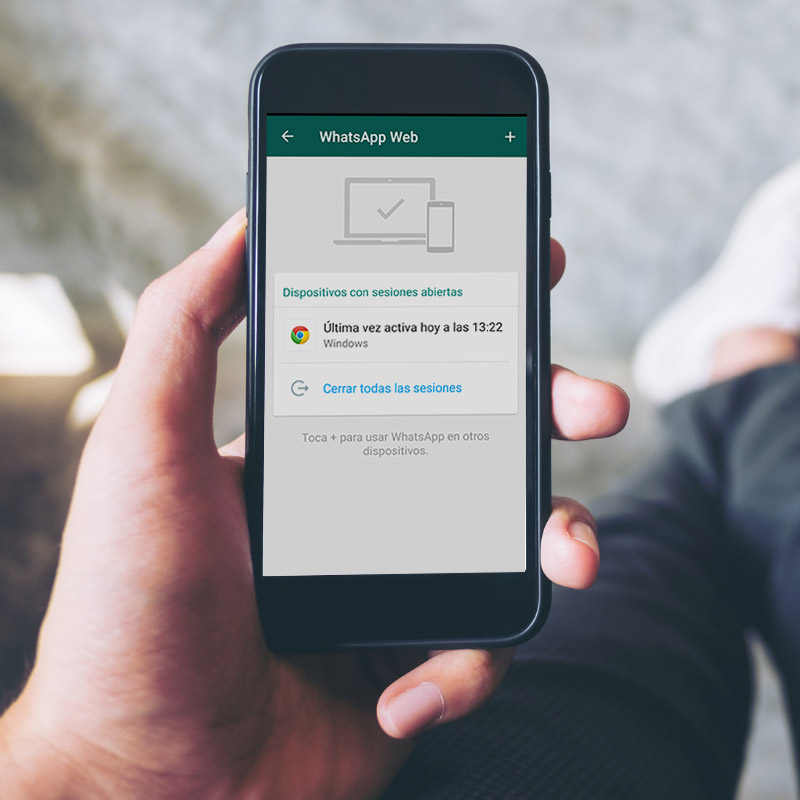
Para cerrar la sesión en WhatsApp Web abre la aplicación de WhatsApp y en el menú “WhatsApp Web” te aparecerá la información sobre la sesión abierta. Pulsando en la misma aparecerá la opción de “cerrar la sesión en ese dispositivo”. Además, también aparecerá la opción de cerrar todas las sesiones por si no se recuerda las que se tienen abiertas.
Por otro lado, si tienes habilitadas las notificaciones de WhatsApp en tu móvil, te aparecerá un icono en forma de ordenador en la barra de notificaciones. A través de este podrás acceder también al menú de cerrar la sesión.
Desde este blog esperamos que esta guía para utilizar todas las funcionalidades de WhatsApp Web te haya servido de utilidad. Te invitamos a compartir con nosotros cualquier duda o sugerencia a través de los comentarios.

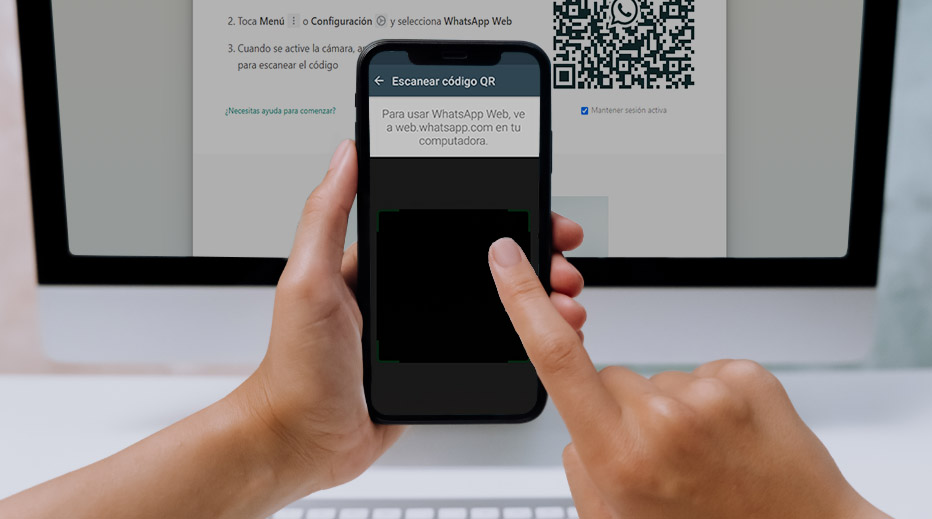




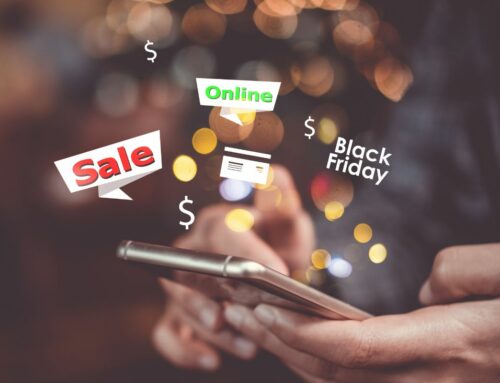

Deja tu comentario